'>

Sok felhasználó számolt be erről Az ASMedia USB Host Controller nem található hiba jelentkezett, amikor az új ASMedia USB Host Controller illesztőprogramot telepítették számítógépeikre, különösen azok, akik Asus PC-t használnak. Ez a hiba valóban megbolondíthat és megbolondíthat. Szerencsére megkaptuk a választ az Ön számára. Menj ezzel a bejegyzéssel, megmutatjuk a probléma megoldásának egyszerű és gyors módjait.
Olvass tovább.:)
1.opció: Telepítse manuálisan az ASMedia USB Host Controller illesztőprogramot az Eszközkezelőbe
2. lehetőség: Telepítse az ASMedia USB Host Controller illesztőprogramot a Driver Easy segítségével automatikusan - AJÁNLOTT
Ha gyorsan és egyszerűen meg akarja csinálni, 2. lehetőség a jobb választás.
1. lehetőség: Telepítse manuálisan az ASMedia USB Host Controller illesztőprogramot az Eszközkezelőbe
JEGYZET: Mielőtt elmennénk, ellenőrizze, hogy a letöltött illesztőprogram kompatibilis-e a Windows operációs rendszerével és hiteles-e.
1) Ha az .exe illesztőprogram fájlja egy zip fájlban található, kérjük, először vonja ki egy mappába.
2) A billentyűzeten nyomja meg a gombot ablakok + gomb R gombot a Futtatás mező megnyitásához.
Ezután lépjen be devmgmt.msc kattintson a gombra rendben .
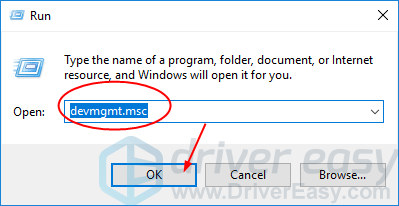
3) A nyitott ablakban keresse meg és bontsa ki Univerzális soros busz vezérlők katalógus. Ezután keresse meg és kattintson a jobb gombbal az ASMedia USB vezérlőre, és válassza a lehetőséget Illesztőprogram frissítése .
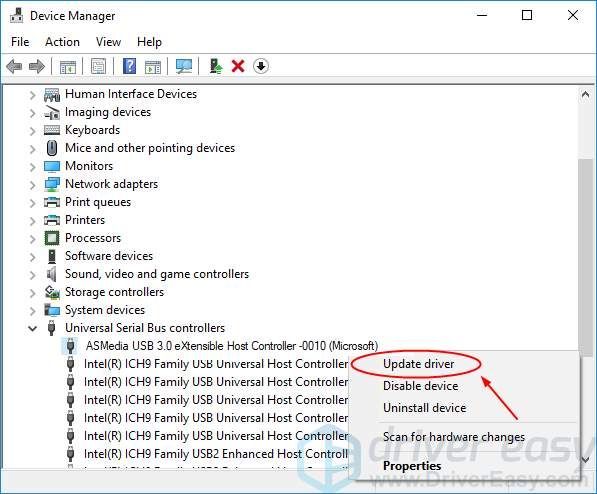
4) Kattintson a gombra Böngésszen a számítógépemben az illesztőprogramokért a felugró ablakon.
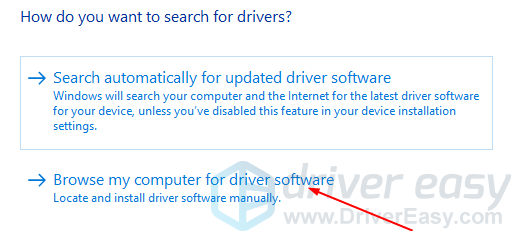
5) Kattintson a gombra Tallózás… a letöltött illesztőprogram fájl kiválasztásához. Ezután kattintson a gombra Következő a telepítés megkezdéséhez.
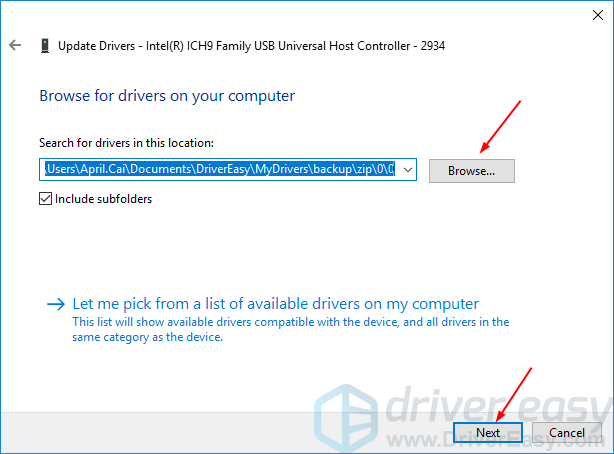
2. lehetőség: Az Driver Easy segítségével automatikusan telepítse az ASMedia USB Host Controller illesztőprogramot - AJÁNLOTT
Próbálja meg automatikusan megoldani az illesztőprogram problémáit Driver Easy .Automatikusan felismeri a rendszerét, és megtalálja a megfelelő illesztőprogramokat. Nem kell pontosan tudnia, hogy a számítógépe melyik rendszert futtatja, nem kell kockáztatnia a rossz illesztőprogram letöltését és telepítését, és nem kell aggódnia a hiba miatt a telepítés során.
Az illesztőprogramokat automatikusan frissítheti a INGYENES vagy a Mert a Driver Easy verziója. De a Pro verzióval mindössze 2 kattintás szükséges (és teljes támogatást és 30 napos pénzvisszafizetési garanciát kap):
1) Letöltés és telepítse a Driver Easy programot.
2) Futtassa az Illesztőprogramot és kattintson Szkenneld most gomb. A Driver Easy átvizsgálja a számítógépet, és felismeri a problémás illesztőprogramokat.
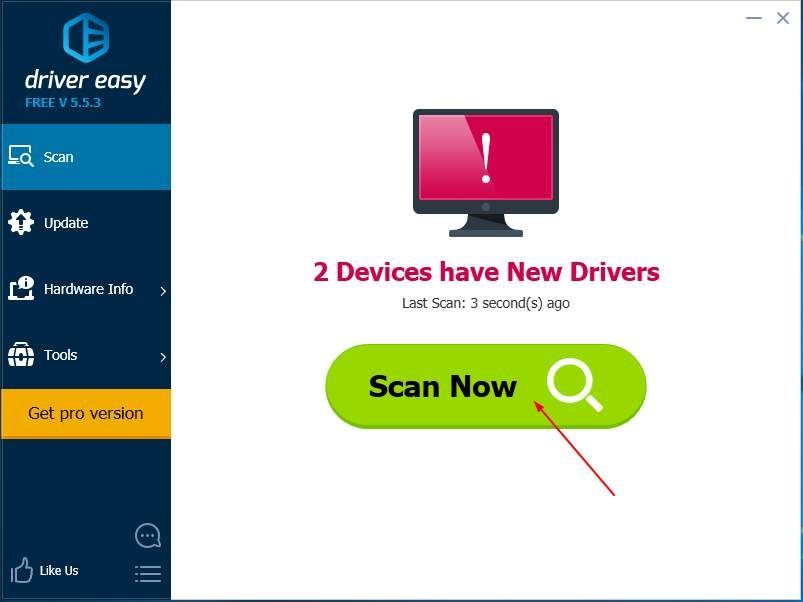
3) Kattintson a gombra Frissítés gombra egy megjelölt USB-meghajtó mellett, hogy automatikusan letöltse és telepítse az illesztőprogram megfelelő verzióját (ezt a INGYENES változat).
Vagy kattintson Mindent frissíteni a megfelelő verziójának automatikus letöltéséhez és telepítéséhez összes illesztőprogramok, amelyek hiányoznak vagy elavultak a rendszeredről (ehhez szükség van a Mert verzió - a rendszer frissítést kér, amikor az Összes frissítése gombra kattint.
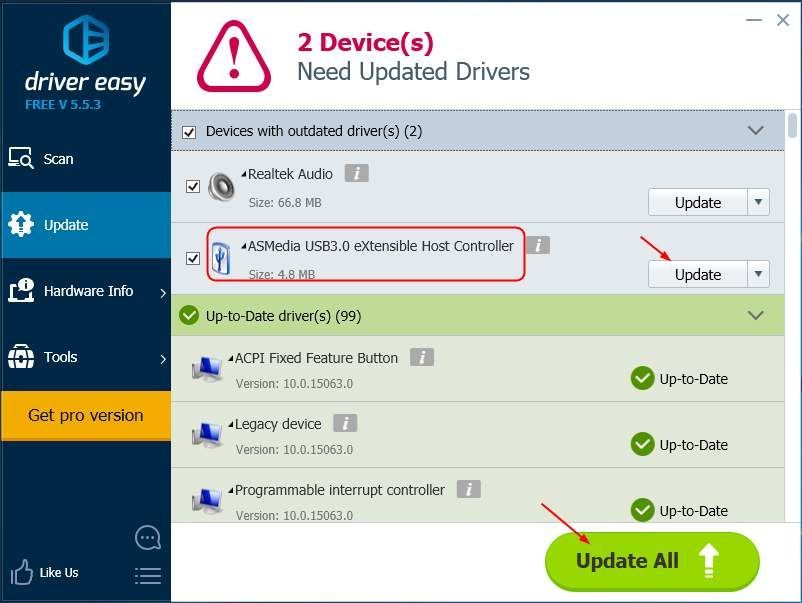
Megjegyzés: Az új illesztőprogram telepítése után indítsa újra a számítógépet, hogy az új illesztőprogram életbe lépjen.

![[MEGOLDVA] Bátor késés vagy magas ping](https://letmeknow.ch/img/other/81/valorant-lag-ou-high-ping.jpg)




